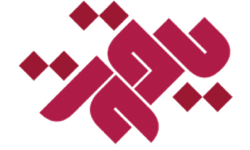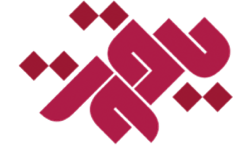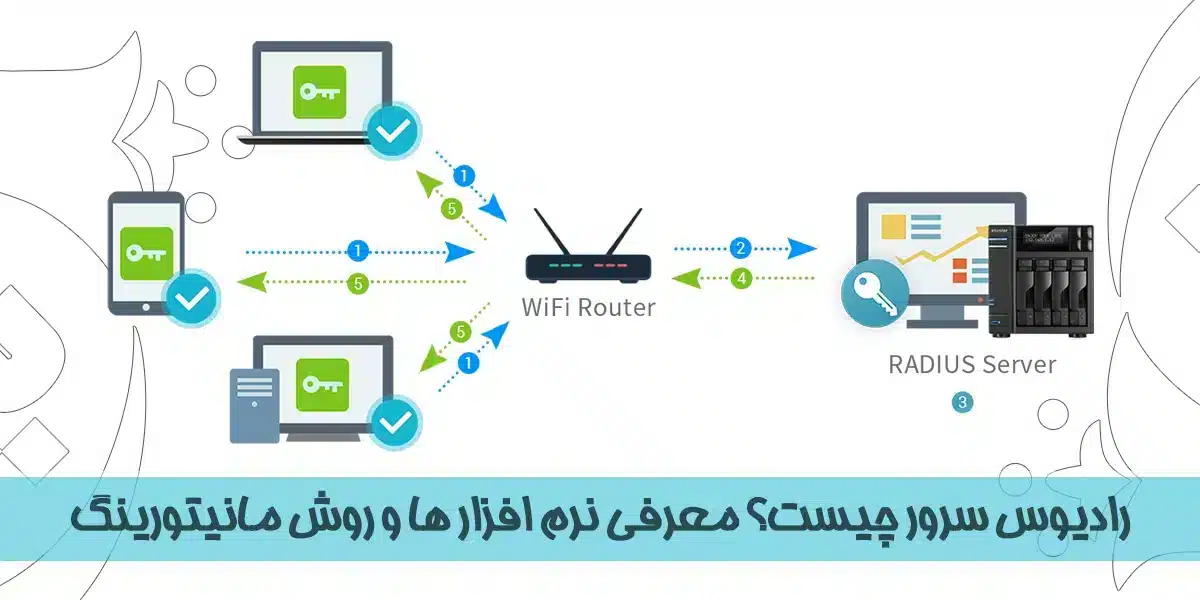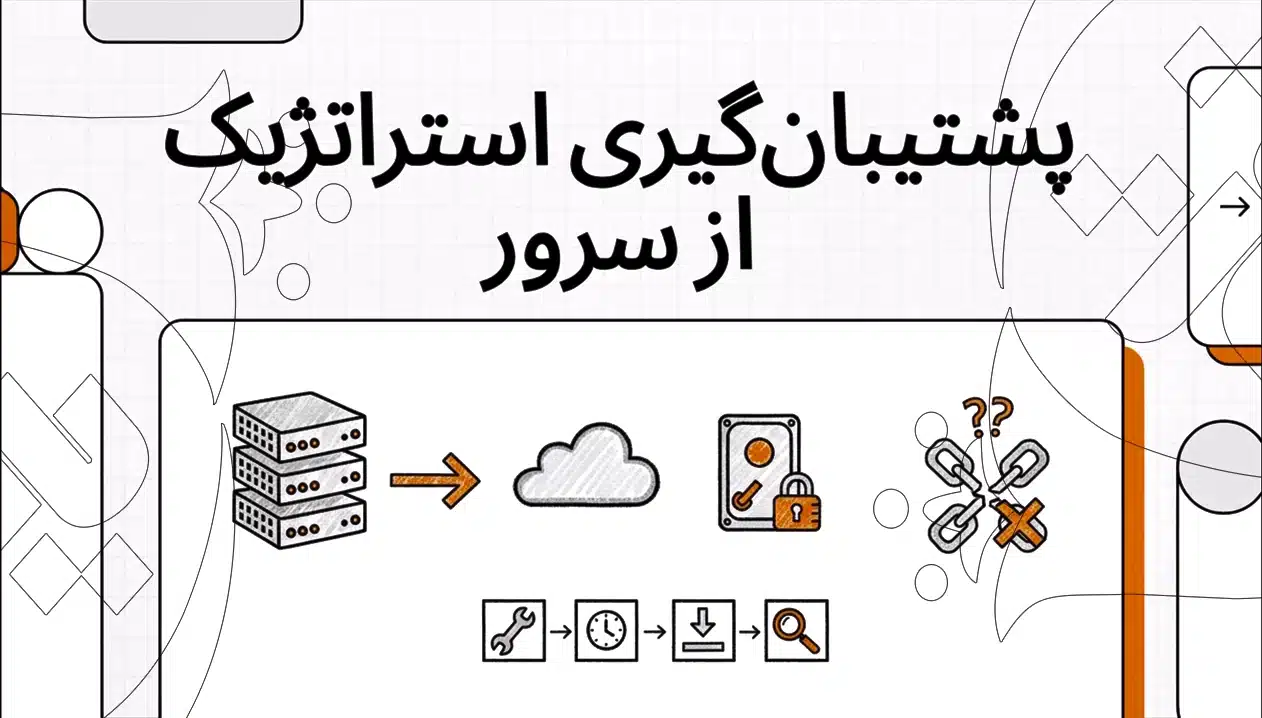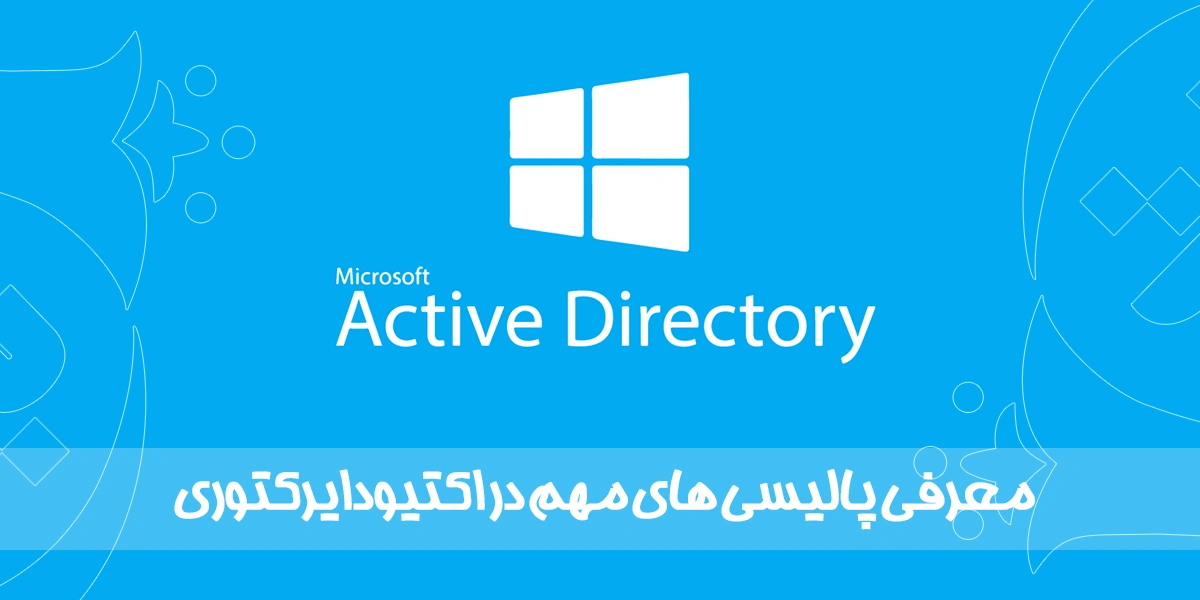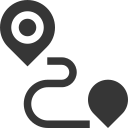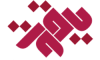فعالسازی گزینه «روشن شدن اتوماتیک سرور HP» به یکی از الزامات کلیدی برای مدیران فناوری اطلاعات تبدیل شده است، زیرا با وقوع قطعی برق یا رویدادهای غیرمنتظره، سرورهایی که بهطور خودکار روشن میشوند، میتوانند زمان خرابی را کاهش داده و از توقف سرویسها جلوگیری کنند. در مقابل، تنظیم دقیق این گزینه در سیستمهای بایوس و UEFI سرور HP چالشهایی را پیش روی مدیر IT قرار میدهد؛ مثلا این که گزینه «Automatic Power-On» در منوی BIOS/Platform Configuration > Server Availability قرار دارد، اما بسیاری از مدیران در تشخیص حالت مناسب («Always Power On»، «Restore Last Power State»، «Always Remain Off») دچار ابهام میشوند. لذا هدف این مقاله، ارائه راهنمای جامع و کاربردی برای «تنظیم روشن شدن اتوماتیک سرور HP» به ویژه از منظر «تنظیم بایوس برای روشن شدن خودکار سرور » است؛ پس تا انتها همراه ما باشید:
راهنمای گام به گام برای تنظیم روشن شدن اتوماتیک سرور HP
ابتدا مدل دقیق سرور HP (مثلاً ProLiant Gen8 / Gen9 / Gen10 / Gen11) و نسخه بایوس/UEFI آن را یادداشت نمایید. مطمئن شوید که سرور در محیطی ایمن و پایدار قرار دارد و پیش از هرگونه تغییر، یک پشتیبان (Backup) از تنظیمات مهم یا عکس از تنظیمات فعلی تهیه نمایید. چک کنید سیستم از UPS یا منبع برق اضطراری استفاده میکند تا هنگام بازگشت برق، منجر به آسیبدیدگی نشود.
ورود به محیط System Utilities یا UEFI در سرور HP
سرور را ریاستارت کنید و در زمان POST (معمولاً با فشردن کلید F9 یا F10) وارد محیط System Utilities یا UEFI شوید. در این محیط، به بخش تنظیمات بایوس/پلتفرم (BIOS/Platform Configuration – RBSU) دسترسی پیدا کنید. در بعضی مدلها ممکن است مسیر دقیق کمی متفاوت باشد، بنابراین مستندات مدل خاص را نیز بررسی نمایید.
مسیر منو
در منوی مربوطه، مسیر زیر را دنبال کنید:
System Configuration → BIOS/Platform Configuration (RBSU) → Server Availability → Automatic Power-On
در مستندات HPE نیز آمده است:
«From the System Utilities screen, select System Configuration > BIOS/Platform Configuration (RBSU) > System Options > Server Availability > Automatic Power-On».
در محیطهای جدیدتر نیز توضیح داده شده است:
«Use the Automatic Power-On option to configure how the server automatically powers on when AC power is applied.»
گزینهها و حالتها
در گزینه Automatic Power-On میتوانید یکی از حالتهای زیر را انتخاب نمایید:
-
Always Power On (همیشه روشن) — سرور پس از بازگشت برق، حتی اگر خاموش بوده باشد، خودکار روشن میشود.
-
Restore Last Power State (بازگرداندن آخرین وضعیت) — وضعیت آخرین خاموش/روشن بودن سرور حفظ شده و هنگام بازگشت برق، آن حالت بازتولید میشود.
-
Always Remain Off (همیشه خاموش) — سرور پس از بازگشت برق، خاموش میماند و نیاز به روشن کردن دستی دارد. (در مستندات HP ممکن تحت عنوان “Always Power Off” نیز ذکر شود)
انتخاب حالت درست بستگی به نوع کارکرد و نیاز محیط شما دارد؛ اگر سرویسهای حساس دارید، «Always Power On» معمولاً متداول است؛ اگر خاموش شدن کنترل شده دارید، گزینههای دیگر ممکن است مناسبتر باشند.
در همان منو گزینهای با عنوان Power-On Delay وجود دارد که امکان تعیین تاخیر چند ثانیهای (مثلاً ۱۵، ۳۰، ۴۵ یا ۶۰ ثانیه) برای روشن شدن سرور پس از بازگشت برق را فراهم میسازد. این گزینه به ویژه برای جلوگیری از پیک مصرف برق در زمان بازگشت جریان مفید است.
ذخیره تنظیمات، خروج و ریاستارت سرور
پس از انتخاب حالت مناسب، گزینه Save یا F10 را برای ذخیره تنظیمات بزنید. سپس از محیط بایوس خارج شوید و سرور را ریاستارت کنید تا تنظیمات جدید اعمال شوند. در ادامه مطمئن شوید که در لاگها یا IML (Integrated Management Log) هیچ خطایی مرتبط با تنظیمات روشن شدن خودکار ثبت نشده باشد.
آزمایش: قطع برق (یا شبیهسازی آن) و مشاهده روشن شدن خودکار سرور پس از بازگشت برق
برای اطمینان از عملکرد «روشن شدن اتوماتیک سرور HP»، میتوانید منبع برق AC را برای چند ثانیه قطع و سپس وصل کنید یا از UPS استفاده کنید که خروجی آن را قطع نمایید. سپس مشاهده کنید که سرور مطابق حالت انتخاب شده (مثلاً Always Power On) بهطور خودکار روشن میشود یا خیر. در صورت روشن نشدن، موارد زیر را بررسی نمایید:
-
آیا نسخه بایوس/UEFI بهروز است؟ برخی مشکلات قدیمی به این گزینه مربوط بودهاند.
-
آیا منبع تغذیه یا UPS سالم است؟
-
آیا گزینه «After AC Power Loss» یا مشابه در منوی بایوس وجود دارد که باید نیز تنظیم شود؟
جدول مقایسه امکانات روشن شدن اتوماتیک
| نسل سرور | مسیر منو برای تنظیم Automatic Power-On | گزینههای قابل انتخاب | امکان زمان-بندی روشن شدن دقیق (مثلاً هر روز ساعت مشخص) | نکات ویژه / محدودیتها |
|---|---|---|---|---|
| Gen8 | System Utilities → System Configuration → BIOS/Platform Configuration (RBSU) → Server Availability → Automatic Power-On | Always Power On / Always Remain Off / Restore Last Power State | ❌ امکان زمانبندی روزانه وجود ندارد | نیاز به نسخه بایوس مناسب؛ گزینه “Power On Delay” معمولاً چند ثانیه است، نه ساعت |
| Gen9 | System Utilities → System Configuration → BIOS/Platform Configuration (RBSU) → Server Availability → Automatic Power-On | Always Power On / Always Power Off / Restore Last Power State | ❌ همان محدودیت: زمانبندی روزانه در خود بایوس وجود ندارد | در برخی Bladeها ممکن است گزینه Automatic Power-On در نسخه بایوس اولیه وجود نداشته باشد — باید بایوس بهروز شود. |
| Gen10 | System Utilities → System Configuration → BIOS/Platform Configuration (RBSU) → Server Options → Server Availability → Automatic Power-On | Always Power On / Always Power Off / Restore Last Power State | ❌ زمانبندی پیچیده روزانه در بایوس ندارد | قابلیت «Power-On Delay» (تاخیر چند ثانیهای) دارد تا پس از بازگشت برق روشن کردن سرور با تاخیر انجام شود. |
| Gen11 | System Utilities → System Configuration → BIOS/Platform Configuration (RBSU) → System Options → Server Availability → Automatic Power-On | Always Power On / Always Power Off / Restore Last Power State | ❌ باز هم زمانبندی روزانه ندارد، فقط گزینه «Power-On Delay» چندثانیهای وجود دارد | جدیدترین نسل است؛ امکان «Power-On Delay» تا 60 ثانیه را پشتیبانی میکند؛ اما برای روشن شدن در ساعت معین باید با اسکریپت یا ابزار دیگری کار شود. |
چالشها، نکات فنی و بهترین روشها برای اطمینان از عملکرد پایدار
در تنظیم قابلیت روشن شدن خودکار سرور، چند چالش و نکته فنی وجود دارد که رعایت آنها برای پایداری عملکرد حیاتی است. تفاوت در نسخههای بایوس/UEFI میان نسلهای مختلف سرور (از Gen8 تا Gen11)، ناسازگاری احتمالی تنظیمات «Automatic Power-On» با برخی ماژولهای Power Supply Redundant، و نیاز به همخوانی با تنظیمات iLO یا BMC از جمله مواردی هستند که میتوانند موجب رفتار غیرمنتظره در زمان بازگشت برق شوند. همچنین، استفاده از برق اضطراری (UPS)، بهروزرسانی Firmware، ثبت تنظیمات پیش از تغییر، و انجام تست عملی پس از پیکربندی از بهترین شیوههایی هستند که توصیه میشود برای اطمینان از عملکرد پایدار و قابل اعتماد روشن شدن خودکار، همیشه رعایت شوند.
تعامل تنظیم روشن شدن اتوماتیک با UPS و مدیریت توان
یکی از چالشهای عملی که مدیران IT با آن روبهرو میشوند این است که حتی با فعال بودن گزینه «روشن شدن اتوماتیک سرور» (Automatic Power-On) در بایوس/UEFI، ممکن است سرور بعد از قطع برق و بازگشت آن روشن نشود.
علل این مسأله شامل موارد زیر هستند:
-
UPS یا منبع تغذیه اضطراری طوری پیکربندی شده که به محض بازگشت برق، خروجی را دیر فعال میکند یا واحد سرور را در حالت نگهداری (hold) قرار میدهد، یعنی سرور تغذیهاش وصل است اما سیگنال روشن شدن دریافت نمیشود.
-
تنظیم «Power-On Delay» (تاخیر روشن شدن) در بایوس ممکن است بسیار کوتاه یا خاموش باشد و در نتیجه در شرایط خاص (مثلاً زمانی که UPS خروجیاش ثابت نشده) موثر نباشد.
-
حالت تغذیه سیستم (مثلاً «Balanced Mode» در ماژول منبع تغذیه) ممکن است مانع از روشن شدن خودکار شود.
بهترین شیوهها برای اطمینان از عملکرد پایدار:
-
اطمینان حاصل کنید که UPS یا PDU دارای زمان تأخیر مناسب (delayed-on) برای خروجی هستند تا سرورها وقتی برق برگشت آماده باشند، روشن شوند.
-
گزینه Automatic Power-On را همراه با تنظیم Power-On Delay چند ثانیهای (مثلاً 15-60 ثانیه) فعال کنید تا از روشن شدن همزمان ناگهانی چند دستگاه جلوگیری شود.
-
در گزارشها بررسی کنید که منبع تغذیهها (PSU) وضعیت “Redundant” یا “Balanced” ندارند که ممکن است مانع روشن شدن خودکار شود.
-
قبل از فعالسازی، سناریوی واقعی قطع و اتصال برق را به شکل کنترلشده تست کنید تا از روشن شدن سرور مطمئن شوید.
۵.۲ اهمیت بهروزرسانی بایوس/UEFI
بهروزرسانی بایوس/UEFI سرورها یکی از نکات کلیدی برای اطمینان از اینکه تنظیمات روشن شدن خودکار عملکرد صحیح دارند، محسوب میشود.
دلایل اهمیت بهروزرسانیها:
-
مشکلات شناختهشده و باگهای بایوس ممکن است مانع از فعال شدن گزینه Automatic Power-On باشند یا در حالت خاصی کار نکنند.
-
بهروزرسانی باعث میشود گزینههای جدیدتر (مثلاً تنظیم تاخیر روشن شدن یا بهبود تعامل با منبع تغذیه) فعال شوند.
-
تامینکننده پشتیبانی سرور (مثلاً HPE) برای اصالت و سازگاری سختافزار، اغلب توصیه میکند بایوس را به آخرین نسخه نگه دارید.
دستورالعمل پیشنهاد شده:
-
پیش از تغییر تنظیمات روشن شدن خودکار، نسخه بایوس/UEFI را چک و اگر قدیمی است، بهروزرسانی کنید.
-
مستندات سرویس پک و Release Note بایوس را مطالعه کنید تا ببینید آیا مشکلات روشن نشدن پس از قطع برق در آن نسخه گزارش شدهاند یا خیر.
-
تست کنید که تنظیم پس از بهروزرسانی فعال شده باشد و عملکرد آن را با یک سناریوی شبیهسازی برق بررسی نمایید.
۵.۳ استفاده از ابزارهای مدیریتی مانند iLO یا IPMI برای مانیتور و کنترل
برای کنترل روشن شدن سرورها و خودکارسازی بیشتر، از ابزارهایی چون ipmitool یا APIهای IPMI/Redfish توصیه می شود.
-
اطمینان حاصل کنید که ماژول مدیریت از راه دور (مثل HPE iLO) فعال و امن شده است (دسترسی محدود، رمزهای قوی، شبکه مجزا).
-
اسکریپت یا نرمافزار مانیتور داشته باشید که وضعیت برق، UPS و تأخیرها را پایش کند و در صورت نیاز فرمان Power On را از راه دور ارسال کند.
-
در مستندات «Remote management with IPMI and Redfish» آمده است که این ابزارها میتوانند وضعیت توان، روشن/خاموش سرور و حتی تنظیمات BIOS را از راه دور تغییر دهند.